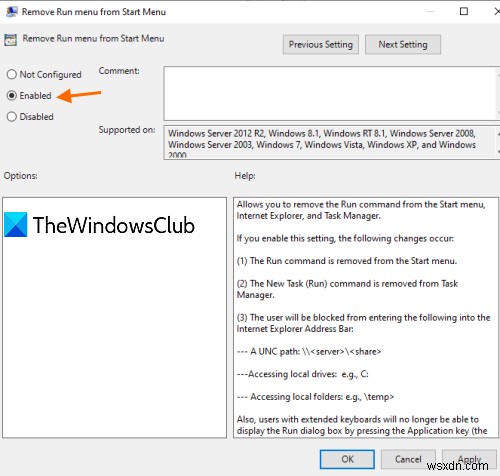यह पोस्ट आपको रन कमांड (विन + आर) बॉक्स को सक्षम या अक्षम करने का तरीका दिखाएगा विंडोज 11/10 में। रन कमांड या रन मेनू का उपयोग करके, हम सीधे एप्लिकेशन खोलने में सक्षम हैं (जैसे लॉन्च रजिस्ट्री संपादक, विंडोज़ के बारे में खोलें, नोटपैड, आदि)। अगर किसी कारण से आप इसे निष्क्रिय करना चाहते हैं, तो यह पोस्ट आपको दिखाता है कि यह कैसे करना है।
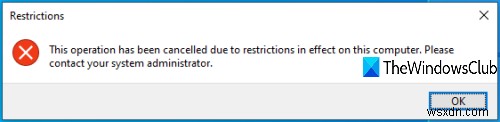
जब रन कमांड बॉक्स अक्षम होता है, तो आप इसे हॉटकी या खोज बॉक्स का उपयोग करके नहीं खोल पाएंगे, और आपको एक त्रुटि दिखाई देगी:
<ब्लॉककोट>इस कंप्यूटर पर प्रभावी प्रतिबंधों के कारण यह कार्रवाई रद्द कर दी गई है।
Windows 11/10 में रन कमांड अक्षम करें
आप Windows 11/10 की दो अंतर्निहित सुविधाओं के साथ रन मेनू को सक्षम या अक्षम कर सकते हैं। ये हैं:
- समूह नीति संपादक का उपयोग करना
- रजिस्ट्री संपादक का उपयोग करना।
1] समूह नीति संपादक का उपयोग करना
यह सुविधा विंडोज 1/10 के एंटरप्राइज और प्रो संस्करणों में उपलब्ध है। होम संस्करण का उपयोग करने वालों को या तो विंडोज 10 होम संस्करण में समूह नीति जोड़ने या दूसरे विकल्प का उपयोग करने की आवश्यकता है।
सबसे पहले, GPEDIT या समूह नीति संपादक लॉन्च करें।
प्रारंभ मेनू और टास्कबार तक पहुंचें फ़ोल्डर। पथ है:
User Configuration > Administrative Templates > Start Menu and Taskbar
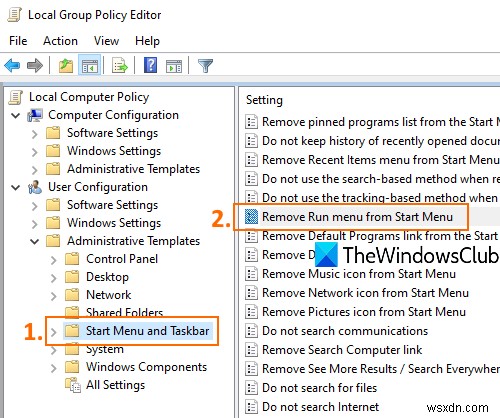
दाईं ओर के अनुभाग में, स्टार्ट मेनू से रन मेनू निकालें . पर डबल-क्लिक करें ।
जब कोई नई विंडो खुलती है, तो सक्षम चुनें , और ठीक दबाएं बटन। अब विन + आर हॉटकी का उपयोग करें या खोज बॉक्स का उपयोग करके रन कमांड लॉन्च करने का प्रयास करें, यह नहीं खुलेगा।
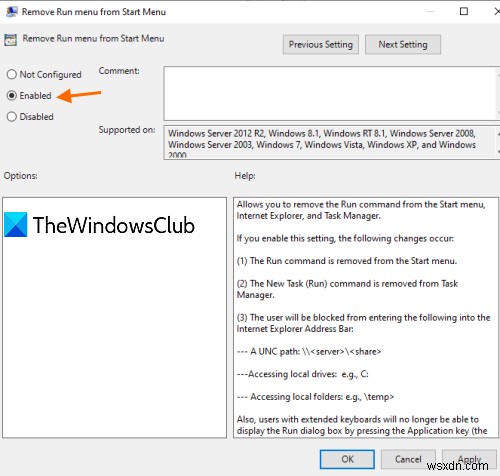
रन कमांड बॉक्स को फिर से सक्षम करने के लिए, उपरोक्त चरणों का पालन करें, कॉन्फ़िगर नहीं किया गया . चुनें अंतिम चरण में, और इसे सहेजें।
2] रजिस्ट्री संपादक का उपयोग करना
- रजिस्ट्री संपादक खोलें
- एक्सप्लोरर कुंजी एक्सेस करें
- बनाएं NoRun DWORD मान
- मान डेटा को 1 पर सेट करें।
टाइप करें regedit खोज बॉक्स में और रजिस्ट्री संपादक खोलने के लिए Enter दबाएँ।
एक्सेस एक्सप्लोरर चाबी। इसका पथ है:
HKEY_CURRENT_USER\SOFTWARE\Microsoft\Windows\CurrentVersion\Policies\Explorer

दाईं ओर, खाली क्षेत्र पर राइट-क्लिक संदर्भ मेनू खोलें, नया . तक पहुंचें मेनू, और DWORD (32-बिट) मान पर क्लिक करें। जब कोई नया मान बनाया जाता है, तो उसका नाम बदलकर NoRun . रख दें ।
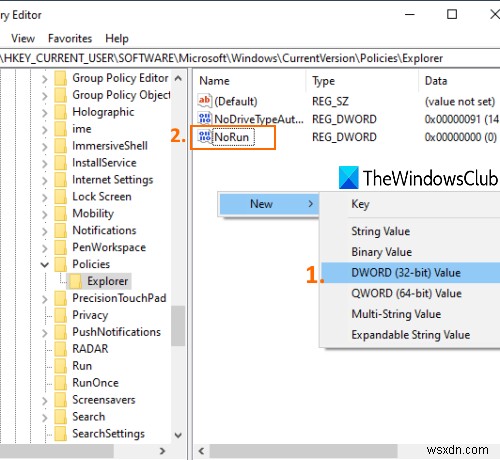
इस NoRun मान पर डबल-क्लिक करें और एक बॉक्स खुलेगा। वहां, मान डेटा सेट करें करने के लिए 1 , और ठीक दबाएं ।

परिवर्तनों को प्रभावी होने देने के लिए अब फ़ाइल एक्सप्लोरर को पुनरारंभ करें।
रन कमांड को फिर से सक्षम करने के लिए, उपरोक्त चरणों का पालन करें, मान डेटा को 0 . पर सेट करें , और फ़ाइल एक्सप्लोरर को पुनरारंभ करें।
बस इतना ही!